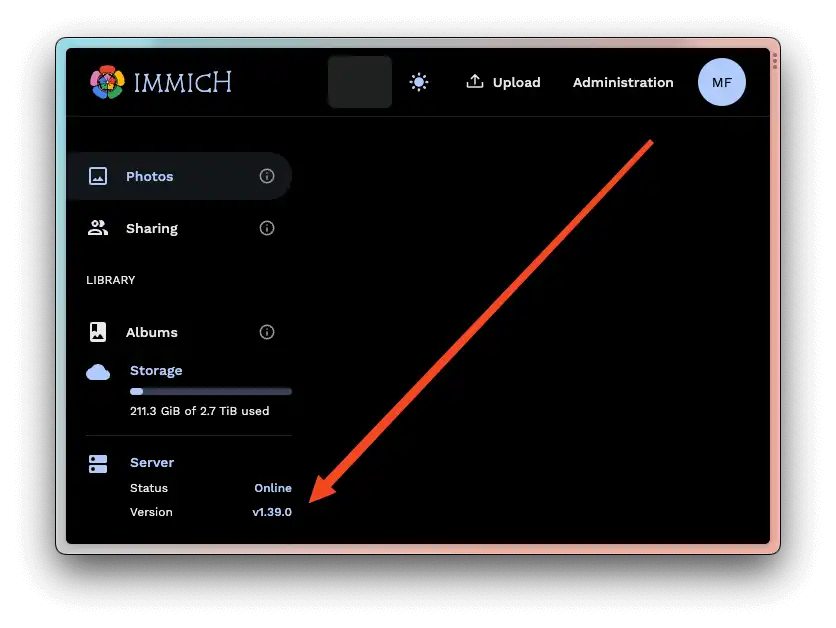Unraid
Immich 可以透過以下方式輕鬆安裝和更新:
- Docker Compose Manager 外掛,由 Unraid 社群應用提供
- Unraid 社群應用中的社群制作模板
社群應用模板
- Unraid 模板使用的是社群制作的映像,並未受到 Immich 官方支援
從 Unraid CA 安裝 Immich 需要已有的 Redis 和 PostgreSQL 14 容器。如果未安裝 Redis 或 PostgreSQL,可從 Unraid CA 安裝,請確認選擇 PostgreSQL 14。
當 Redis 和 PostgreSQL 運行後,於 Unraid CA 搜尋 Immich,選擇列出的模板並填寫範例變數。
有關設置社群映像的更多資訊,請參見:這裡
Docker-Compose 方法(官方)
- 本指南是基於 Unraid v6.12.10 撰寫的。
- 需要安裝外掛:Docker Compose Manager
- 為您的影像創建一個 Unraid 共用資料夾
- 已有報告指出,若您的 Unraid 伺服器不支援 AVX(例如使用 T610),則可能無法正常運作
安裝步驟
- 前往 "外掛" 並點擊 "Compose.Manager"
- 點擊 "新增堆疊",在標籤輸入框內輸入 "Immich"
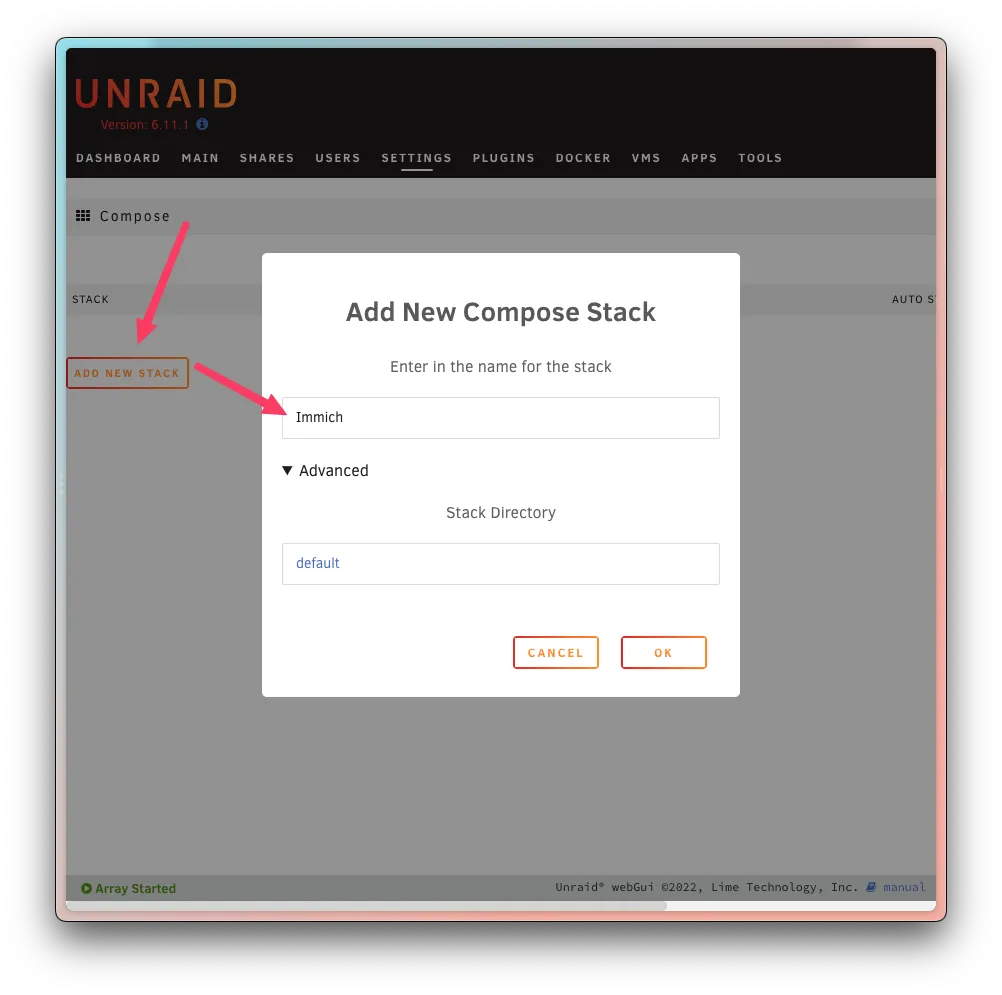
- 選擇 Immich 旁的齒輪 ⚙️ 並點擊 "編輯堆疊"
- 點擊 "Compose File",接著將 Immich Docker Compose 文件的全部內容貼到 Unraid 編輯器中。刪除默認的文本區中的任何文字。請注意,Unraid v6.12.10 使用的是 Docker 引擎版本 24.0.9,該版本不支持 Docker compose 文件中的
database服務健康檢查start_interval(版本 25 或更高版本才支持)。此參數定義在開始健康檢查之前的初始等待期,以使容器有時間發動。註解掉start_interval和start_period參數將使容器正常啟動。唯一的缺點是資料庫容器在interval時間過去之前不會收到初始健康檢查。
使用現有的 Postgres 容器?點擊此處!否則請繼續第 5 步。
- 註解掉資料庫服務
- 註解掉每個服務的資料庫依賴(下圖例僅顯示 2 個服務 - 請確保對所有服務都執行該操作)
- 註解掉卷
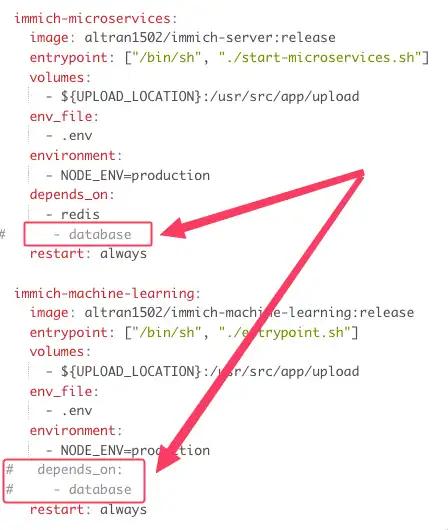
-
點擊 "保存變更",您將會被提示編輯堆疊 UI 標籤,保持空白並點擊 "確認"
-
選擇 Immich 旁的齒輪 ⚙️,點擊 "編輯堆疊",然後點擊 "環境文件"
-
將 Immich example.env 文件的全部內容貼到 Unraid 編輯器中,然後保存之前編輯以下內容:
-
UPLOAD_LOCATION: 在您的 Images Unraid 共用資料夾中創建一個文件夾,並在此處放置絕對路徑 > 例如我的 *"images"*共用資料夾內有一個文件夾叫 "immich"。如果我在終端瀏覽此目錄並輸入pwd,輸出的結果是/mnt/user/images/immich。這就是我要作為我的UPLOAD_LOCATION的值。 -
DB_DATA_LOCATION: 將此更改為使用 Unraid 共用資料夾(最好是快取池,例如/mnt/user/appdata/postgresql/data)。此處使用appdata共用資料夾。同時,請創建postgresql文件夾,使用命令mkdir /mnt/user/{共用資料夾位置}/postgresql/data。如果保持默認,它將嘗試使用 Unraid 的/boot/config/plugins/compose.manager/projects/[堆疊名稱]/postgres文件夾,這個文件夾無權訪問,將導致此容器不斷重啟。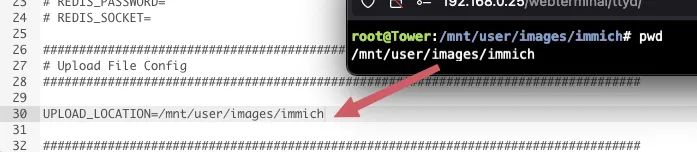
使用現有的 Postgres 容器?點擊此處!否則請繼續第 8 步。
根據您的 Postgres 容器更新以下的資料庫變數:
DB_HOSTNAMEDB_USERNAMEDB_PASSWORDDB_DATABASE_NAMEDB_PORT
-
-
點擊 "保存變更" 接著點擊 "Compose Up",Unraid 將在彈出窗口中開始創建 Immich 容器。完成後,您將在彈出窗口中看到 "已關閉連接" 的提示。點擊 "完成"並前往 Unraid "Docker" 頁面。
注意:這可能需要幾分鐘,具體取決於您的網絡速度和 Unraid 硬件
-
當進入 Docker 頁面時,您會看到幾個 Immich 容器,其中一個標有
immich_server並有端口映射。使用瀏覽器訪問該IP:PORT,您應該會看到 Immich 管理設置頁面。
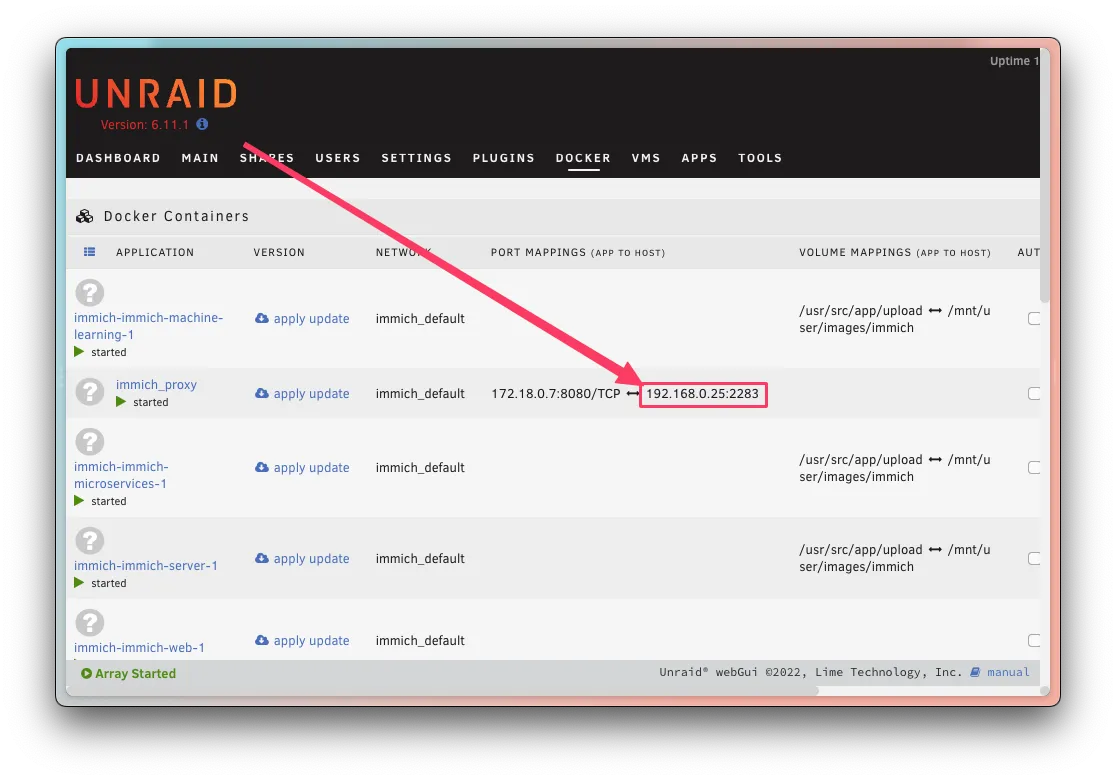
使用 FolderView 插件來組織您的 Docker 容器?點擊此處!否則您已完成!
如果您正在使用 FolderView 插件,趕快進入 Docker 標籤並選擇 "新建文件夾"。
將標籤命名為 "Immich" 並使用此 URL 作為圖標:https://raw.githubusercontent.com/immich-app/immich/main/design/immich-logo.png
然後只需選擇所有與 Immich 相關的容器並點擊 "提交"
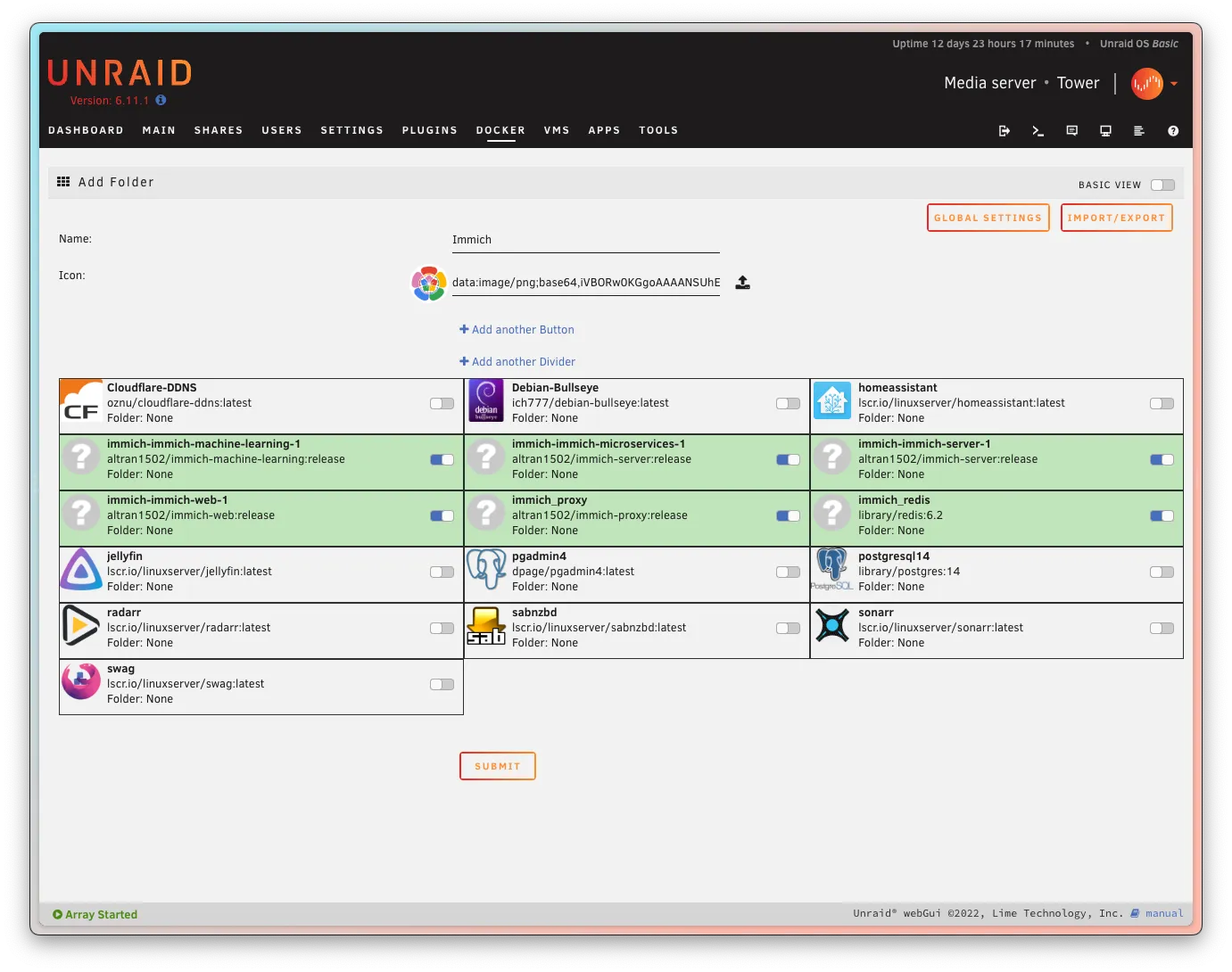
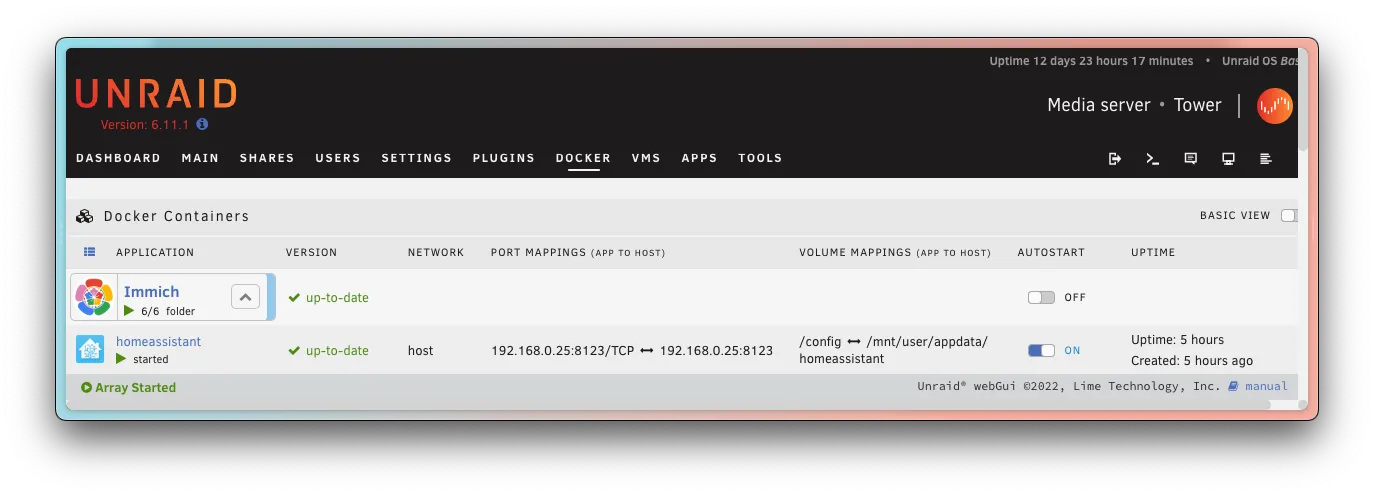
有關應用程式安裝後的使用方式,請參考 後續安裝 指南。
更新步驟
請務必閱讀一般的升級指南。
更新非常簡單,但請注意透過 Docker Compose Manager 外掛管理的容器與 Unraid 的原生 dockerman UI 不集成,標籤 "準備更新" 將始終顯示於使用 Docker Compose Manager 的容器上。
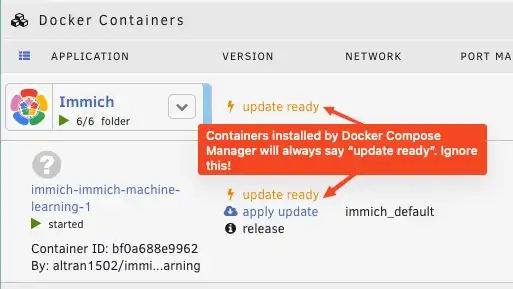
您應忽略 Unraid WebUI 上的 "準備更新",並在收到 Immich WebUI 的通知時更新。
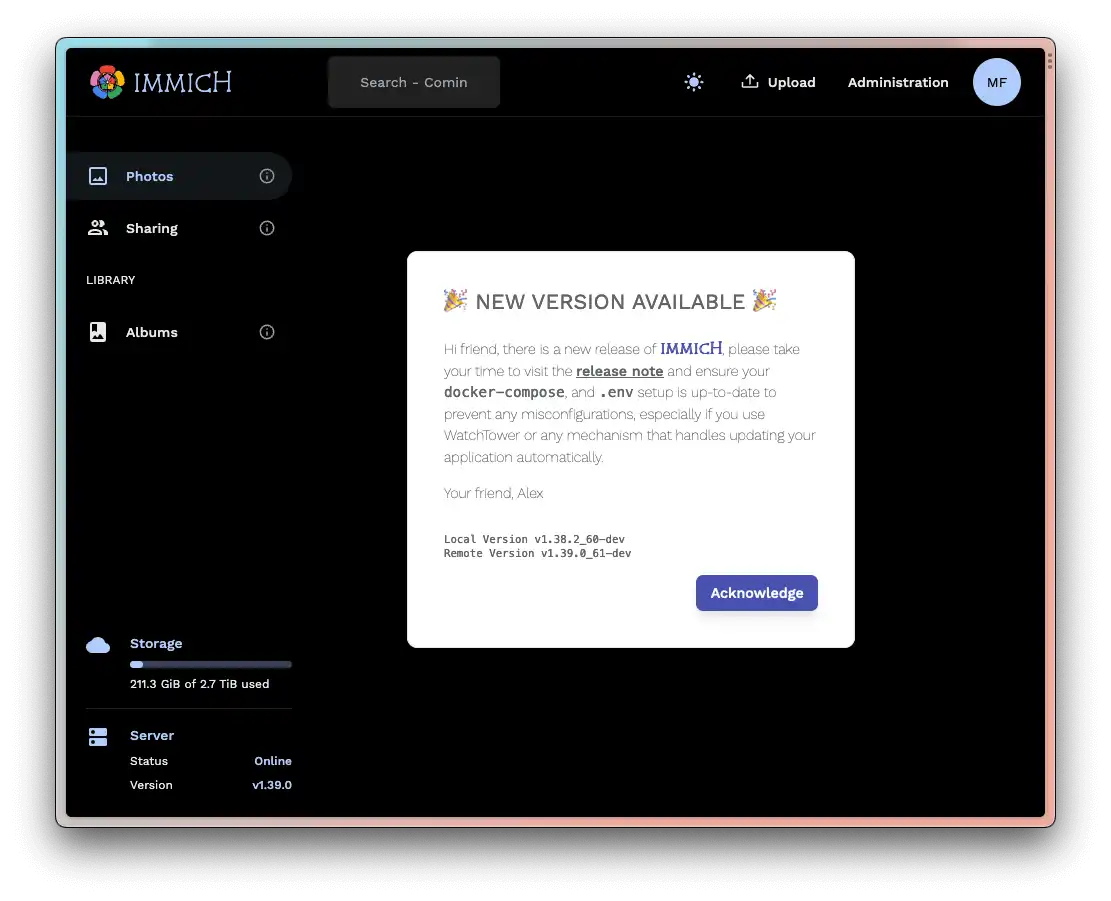
- 前往 "Docker" 標籤,並向下滾動至 Compose 部分
- 在 Immich 旁點擊 "更新堆疊" 按鈕,Unraid 將開始更新所有與 Immich 相關的容器
注意:請勿首先選擇 Compose Down,此操作是不必要的。
- 完成後您將看到 "連接已關閉" 消息,選擇 "完成"。
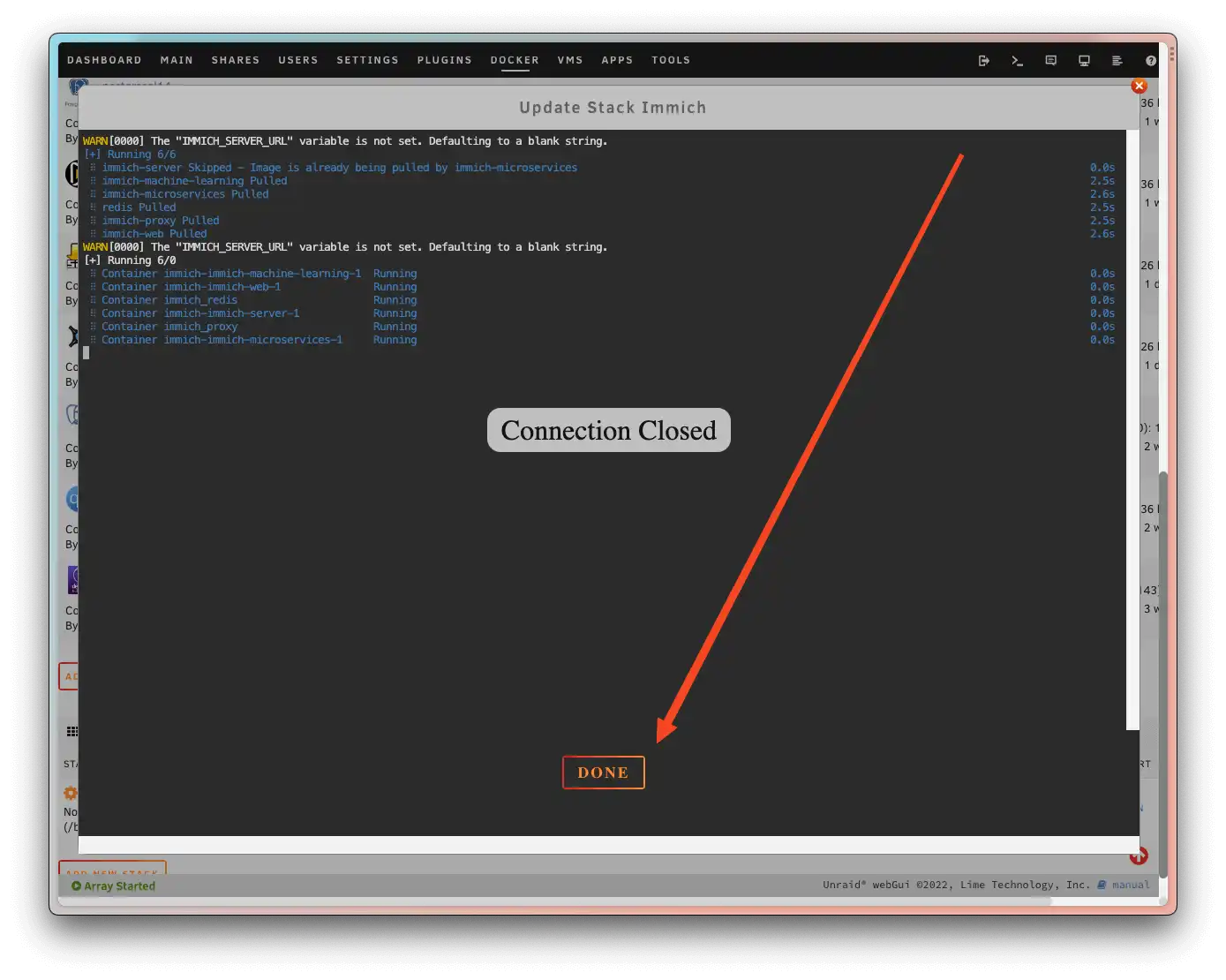
- 返回到 Immich WebUI,您將看到版本已更新至最新。